Для работы с контурами в Photoshop имеются следующие средства: палитра Paths (Контуры), набор инструментов рисования и редактирования контуров  Pen (Перо), состоящий из пяти инструментов, и набор инструментов
Pen (Перо), состоящий из пяти инструментов, и набор инструментов  «Стрелка», состоящий из двух инструментов.
«Стрелка», состоящий из двух инструментов.
Рассмотрим набор инструментов Pen (Перо), используемый для создания и редактирования контуров (рис. 3):
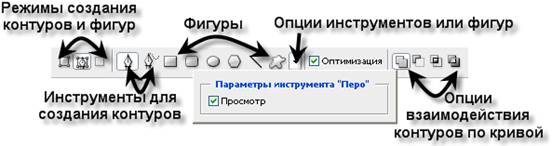
Рис. 3. Панель Options (Параметры) векторных инструментов и объектов
 Pen (Перо) - используется для построения прямолинейных и криволинейных контуров. Перо не предназначено для редактирования контуров, а применяется только для их построения;
Pen (Перо) - используется для построения прямолинейных и криволинейных контуров. Перо не предназначено для редактирования контуров, а применяется только для их построения;
 Freeform Pen (Свободное перо) - предназначено для свободного рисования контуров «от руки»;
Freeform Pen (Свободное перо) - предназначено для свободного рисования контуров «от руки»;
 Add Anchor Point (Добавить узловую точку) - добавляет в существующий контур новые узловые точки;
Add Anchor Point (Добавить узловую точку) - добавляет в существующий контур новые узловые точки;
 Delete Anchor Point (Удалить узловую точку) — удаляет из существующего контура узловые точки;
Delete Anchor Point (Удалить узловую точку) — удаляет из существующего контура узловые точки;
 Convert Point (Преобразовать узловую точку) - предназначен для изменения свойств узла - щелчок по кнопке преобразует его из углового сглаживающий или, наоборот, сглаживающий в угловой.
Convert Point (Преобразовать узловую точку) - предназначен для изменения свойств узла - щелчок по кнопке преобразует его из углового сглаживающий или, наоборот, сглаживающий в угловой.
Панель Options (Параметры) данного набора инструментов объединена с панелью параметров для векторных фигур и позволяет переключаться между инструментами создания контуров и фигур, настраивать их и выбирать режимы работы и комбинирования (рис. 3)^ Первые три кнопки на панели определяют режим работы инструментов  Pen (Перо) и
Pen (Перо) и  Freeform Pen (Свободное перо) или режим создания векторных фигур. Возможны следующие режимы:
Freeform Pen (Свободное перо) или режим создания векторных фигур. Возможны следующие режимы:
 Shape Layers (Фигурные слои) - позволяет создавать отдельный слой, залитый основным цветом, и присоединенную к нему векторную маску, определяющую очертания фигуры (рис..4). Очертания фигуры определяются контуром, который можно увидеть, открыв палитру Paths (Контуры). С фигурным слоем можно работать так же, как и с обычным слоем, применять эффекты и стили слоев, трансформировать, изменять порядок размещения слоев и прозрачность и т. д.;
Shape Layers (Фигурные слои) - позволяет создавать отдельный слой, залитый основным цветом, и присоединенную к нему векторную маску, определяющую очертания фигуры (рис..4). Очертания фигуры определяются контуром, который можно увидеть, открыв палитру Paths (Контуры). С фигурным слоем можно работать так же, как и с обычным слоем, применять эффекты и стили слоев, трансформировать, изменять порядок размещения слоев и прозрачность и т. д.;
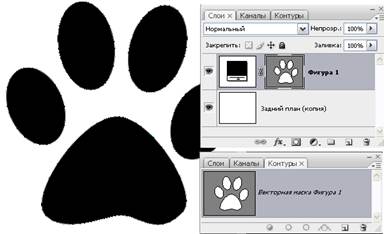
Рис. 4. Создание фигуры в режиме Shape Layers (Фигурные слои)
 Paths (Контуры) - в случае выбора данного режима будет создан независимый контур на текущем слое, называемый в палитре Paths (Контуры) рабочим контуром (Work Path) (рис. 5);
Paths (Контуры) - в случае выбора данного режима будет создан независимый контур на текущем слое, называемый в палитре Paths (Контуры) рабочим контуром (Work Path) (рис. 5);
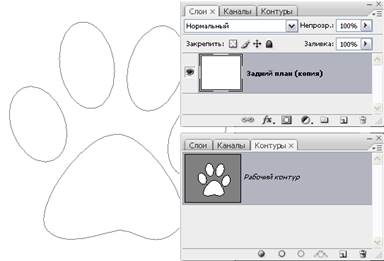
Рис. 5. Создание фигуры в режиме Paths (Контуры)
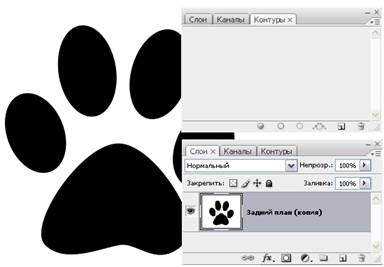
Рис. 6. Создание фигуры в режиме Fill Pixels (Заливка пикселей)
 Fill Pixels (Заливка пикселей) - недоступен для инструментов группы
Fill Pixels (Заливка пикселей) - недоступен для инструментов группы  Pen (Перо) и позволяет создавать растеризованный рисунок, применяя набор инструментов Shape (Фигуры). При использовании данного режима контур не создается (рис. 6).
Pen (Перо) и позволяет создавать растеризованный рисунок, применяя набор инструментов Shape (Фигуры). При использовании данного режима контур не создается (рис. 6).
Инструмент  Pen (Перо)
Pen (Перо)
Инструмент  Pen (Перо) может быть использован для создания контуров, состоящих из прямолинейных сегментов и контуров с криволинейными составляющими (рис. 7).
Pen (Перо) может быть использован для создания контуров, состоящих из прямолинейных сегментов и контуров с криволинейными составляющими (рис. 7).
 Рис. 7. Применение инструмента Реп (Перо)
Рис. 7. Применение инструмента Реп (Перо)
Для построения прямолинейного контура необходимо выбрать инструмент  Pen (Перо) и щелкнуть в любом месте изображения, после чего появится первый узел. Затем навести инструмент на точку, в которой должен располагаться следующий узел, и снова щелкнуть левой кнопкой мыши. В результате два узла будут соединены прямой линией. Пример создания прямолинейного контура можно увидеть на рис. 8.
Pen (Перо) и щелкнуть в любом месте изображения, после чего появится первый узел. Затем навести инструмент на точку, в которой должен располагаться следующий узел, и снова щелкнуть левой кнопкой мыши. В результате два узла будут соединены прямой линией. Пример создания прямолинейного контура можно увидеть на рис. 8.
 Рис. 8. Создание прямолинейного контура
Рис. 8. Создание прямолинейного контура
Для создания замкнутого контура следует подвести курсор к начальной узловой точке (при правильном позиционировании появится небольшая окружность рядом с изображением пера  ) и выполнить щелчок мышью. Для завершения незамкнутого контура следует выполнить щелчок мышью в стороне от контура удерживая клавишу Ctrl. В этом случае дальнейшее использование инструмента
) и выполнить щелчок мышью. Для завершения незамкнутого контура следует выполнить щелчок мышью в стороне от контура удерживая клавишу Ctrl. В этом случае дальнейшее использование инструмента  Pen (Перо) приведет к созданию другой независимой части контура.
Pen (Перо) приведет к созданию другой независимой части контура.
Оптимизирует процесс создания контура опция Rubber Band (Резиновая нить) инструмента  Pen (Перо). Установку флажка
Pen (Перо). Установку флажка 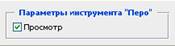 может осуществить после щелчка на кнопке
может осуществить после щелчка на кнопке  панели Options (Параметры) инструмента. Включение данной опции позволяет отображать сегмент контура в процессе его создания (за курсором как бы тянется резиновая нить, представляющая форму создаваемого сегмента).
панели Options (Параметры) инструмента. Включение данной опции позволяет отображать сегмент контура в процессе его создания (за курсором как бы тянется резиновая нить, представляющая форму создаваемого сегмента).
На палитре Options (Параметры) инструмента  Pen (Перо) можно установить флажок Auto Add/Delete (Автоматическое добавление/удаление), позволяющий быстро добавлять узел на сегмент контура или удалять узловую точку по наведению курсора мыши и выполнения щелчка (без перехода к другим инструментам). При установленном флажке
Pen (Перо) можно установить флажок Auto Add/Delete (Автоматическое добавление/удаление), позволяющий быстро добавлять узел на сегмент контура или удалять узловую точку по наведению курсора мыши и выполнения щелчка (без перехода к другим инструментам). При установленном флажке  инструмент Pen (Перо) автоматически меняется на Delete Anchor Point (Удалить узловую точку) при наведении на узловую точку (об изменении инструмента свидетельствует маленький значок «минус» рядом с курсором
инструмент Pen (Перо) автоматически меняется на Delete Anchor Point (Удалить узловую точку) при наведении на узловую точку (об изменении инструмента свидетельствует маленький значок «минус» рядом с курсором  ), или на инструмент Add Anchor Point (Добавить узловую точку)
), или на инструмент Add Anchor Point (Добавить узловую точку)  при наведении его на участок контура, не содержащий узловых точек.
при наведении его на участок контура, не содержащий узловых точек.
Инструменты группы Pen (Перо) позволяют объединять разрозненные части контура. Для этого необходимо подвести указатель мыши к одному из крайних узлов части контура и после появления рядом с курсором изображения узла с двумя сегментами выполнить соединение.
При помощи инструмента Pen (Перо) можно создавать и криволинейные сегменты. Если протянуть инструментом от узла, из него вытянется отрезок линии. Это управляющая линия, регулирующая кривизну следующего сегмента (рис. 9). Вначале он прямой, но его кривизну можно изменять, перемещая курсором управляющую точку.
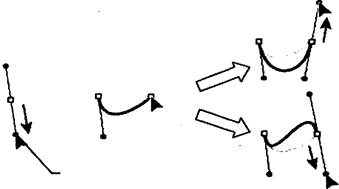 ,
,
Рис. 8. Создание криволинейного сегмента при помощи инструмента Реп (Перо)
Создавая криволинейный сегмент, следует перемещать управляющую линию в сторону выпуклой части кривой. Для создания S-образного сегмента управляющую линию второй узловой точки нужно перемещать в том же направлении, что и управляющую линию первой (рис. 9). В случае перемещения управляющей линии в противоположном направлении будет создан дугообразный сегмент (рис. 9).
Создавая векторный контур, следует стремиться выполнить его, используя минимально необходимое для этого количество узлов, что позволит избежать нежелательных изломов и изгибов, а также упростит дальнейшую работу и редактирование контура.
Инструмент  Freeform Pen (Свободное Перо)
Freeform Pen (Свободное Перо)
Контур может быть построен не только по точкам, но и свободным рисованием инструментом  Freeform Pen (Свободное перо). Процесс создания контура аналогичен рисованию и завершается в результате отпускания левой кнопки мыши (рис. 10). При необходимости продолжить существующий контур инструментом
Freeform Pen (Свободное перо). Процесс создания контура аналогичен рисованию и завершается в результате отпускания левой кнопки мыши (рис. 10). При необходимости продолжить существующий контур инструментом  Freeform Pen (Свободное перо) достаточно подвести указатель к одной из крайних точек и нажать левую кнопку мыши - контур будет продолжен.
Freeform Pen (Свободное перо) достаточно подвести указатель к одной из крайних точек и нажать левую кнопку мыши - контур будет продолжен.
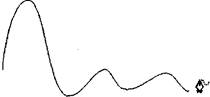
Рис. 10. Рисование инструментом Freeform Реп (Свободное перо)
При наличии графического планшета рисование контуров инструментом  Freeform Pen (Свободное перо), возможно, окажется наиболее предпочтительным. При отсутствии планшета этот способ требует точной работы мышью, которая не слишком подходит для рисования. Однако идеально точный контур требуется не всегда, иногда достаточно приблизительной формы. Кроме того, нарисованный от руки контур несложно отредактировать.
Freeform Pen (Свободное перо), возможно, окажется наиболее предпочтительным. При отсутствии планшета этот способ требует точной работы мышью, которая не слишком подходит для рисования. Однако идеально точный контур требуется не всегда, иногда достаточно приблизительной формы. Кроме того, нарисованный от руки контур несложно отредактировать.
Photoshop позволяет задать степень сглаживания и точность контура, получаемого в результате использования инструмента  Freeform Pen (Свободное перо). Параметр Curve Fit (Погрешность) в меню настройки параметров инструмента (вызываемого при помощи кнопки
Freeform Pen (Свободное перо). Параметр Curve Fit (Погрешность) в меню настройки параметров инструмента (вызываемого при помощи кнопки  на панели Options (Параметры)) позволяет регулировать степень гладкости линии и точность ее соответствия траектории движения курсора. Значения данного параметра могут варьироваться от 0,5 до 10 пикселей. Чем большее значение имеет этот параметр, тем меньше узлов будет содержать контур. Влияние данного параметра на точность контура показано на рис.11.
на панели Options (Параметры)) позволяет регулировать степень гладкости линии и точность ее соответствия траектории движения курсора. Значения данного параметра могут варьироваться от 0,5 до 10 пикселей. Чем большее значение имеет этот параметр, тем меньше узлов будет содержать контур. Влияние данного параметра на точность контура показано на рис.11.

Рис. 11. Влияние параметра Curve Fit (Точность) на вид контура
 2015-06-28
2015-06-28 1286
1286








